- Gdi32full.dll mangler / blev ikke fundet fejl opstår, hvis filen er beskadiget eller mangler (ikke fundet).
- Gdi32full.dll-nedbruddet problemet er ikke svært, men du skal starte med at opdatere driverne.
- Du kan også bruge specialiseret reparationssoftware til automatisk at løse dette problem.
- Fejlen gdi32full.dll i Windows 10 kan også løses ved hjælp af et linjekommandoværktøj.

- Download Restoro pc-reparationsværktøj der kommer med patenterede teknologier (patent tilgængelig her).
- Klik på Start scanning at finde Windows-problemer (inklusive ødelagte eller manglende DLL-filer)
- Klik på Reparer alt for at løse problemer, der påvirker din computers ydeevne og sikkerhed
- Restoro er blevet downloadet af 0 læsere denne måned.
Filen gdi32full.dll er en DLL (Dynamic Link Library) delt mellem software. Denne særlige DLL-fil er en del af Microsoft Graphics Device Interface i Windows.
Som sådan er gdi32full.dll vigtig for grafik og formateret tekstudnyttelse på videodisplay og printere.
Fejlen gdi32full.dll mangler er en, der opstår, hvis filen på en eller anden måde er beskadiget, eller som fejlmeddelelsen fremhæver, mangler (ikke fundet).
Den fulde fejlmeddelelse siger:
Dette program kunne ikke starte, fordi gdi32.dll ikke blev fundet. Geninstallation af programmet kan løse dette problem.
Alternativt kan fejlmeddelelsen muligvis bare angive, at kodeudførelsen ikke kan fortsætte, fordi gdi32.dll ikke blev fundet. Derfor kan brugerne ikke køre et eller flere programmer i Windows.
Dette er et par beslutninger, der kan rette gdi32full.dll fejl i Windows 10.
Hvordan kan jeg rette gdi32full.dll-fejlene?
- Opdater grafikkortdriveren
- Brug reparationssoftware fra tredjepart
- Scan filerne med systemfilkontrollen
- Geninstaller programmet, der returnerer gdi32full.dll-fejlen
- Rens Boot Windows 10
- Scan registreringsdatabasen
- Rul Windows 10 tilbage til et gendannelsespunkt
1. Opdater grafikkortdriveren
Gdi32full DLL kan skyldes en forældet eller ødelagt enhedsdriver.
Da gdi32full.dll er en del af Microsoft Graphics Device Interface, vil grafikkortdriveren sandsynligvis være den mest sandsynlige driver, der skal opdateres for at rette fejlen.
Der kan dog også være andre drivere, som du skal opdatere for at rette gdi32full.dll mangler fejl.
Som sådan kan det være bedre at bruge et driveropdateringsprogram som f.eks DriverFix, da det vil fremhæve, hvilke drivere der skal opdateres eller rettes.

Efter installation af softwaren ved hjælp af knappen nedenfor, lancering appen. Softwaren scanner automatisk din pc, og efter afslutning viser den de forældede drivere, den finder.
Derefter kan du trykke på Opdatering knappen ved siden af hvert emne, eller du kan vælge at opdatere driverne samlet.

DriverFix
Undgå Windows-systemfejl og hold din vigtige software i topsundhed ved at opdatere alle dine drivere med DriverFix.
2. Brug reparationssoftware fra tredjepart
En simpel løsning på dette problem ville være simpelthen at erstatte DLL-filen, men det er ikke så simpelt som det lyder. Det er fordi du ikke bare kan hente filen fra et tilfældigt websted og kopiere det i dit program.
DLL-filer er de mest modtagelige filer til at bære malware, og bare at installere dem på din pc vil bare spille de forkerte spil.
Det er meget sikrere og hurtigere at bruge specialiseret software til det job, især fordi det er ekstremt let at bruge.

Restoro er en pålidelig tredjeparts DLL-fixer, der bruger et indbygget automatiseret system og et onlinebibliotek fuld af funktionelle DLL'er til at erstatte og reparere alle filer, der kan være beskadiget eller beskadiget på din pc.
Alt hvad du skal gøre for at løse dine pc's problemer er at starte det og blot følge skærmbilledet instruktioner til at starte processen, da alt andet er dækket af softwarens automatiserede processer.
Sådan kan du rette fejl i registreringsdatabasen ved hjælp af Restoro:
- Download og installer Restoro.
- Start softwaren.
- Vent på, at den scanner din pc for eventuelle stabilitetsproblemer og mulig malware.
- Trykke Start reparation.
- Genstart din pc, så alle ændringer træder i kraft.
Når denne proces er afsluttet, vil din pc være så god som ny, og du skal ikke længere håndtere BSoD-fejl, langsomme responstider eller andre lignende problemer.
⇒ Få Restoro
Ansvarsfraskrivelse:Dette program skal opgraderes fra den gratis version for at udføre nogle specifikke handlinger.
3. Scan filerne med systemfilkontrollen
- Søge efter cmd i Windows-søgning og klik på Kør som administrator under Kommandoprompt for at starte appen med forhøjede privilegier.

- Før du starter en SFC scan, indtast følgende og tryk på Enter:
DISM.exe / Online / Oprydningsbillede / Restorehealth - Indtast derefter sfc / scannowog tryk på Vend tilbage nøgle.

- Når scanningen er afsluttet, kan meddelelsen muligvis angive, Windows Ressourcebeskyttelse fandt korrupte filer og reparerede dem med succes.
- Genstart Windows, hvis WRP reparerede filerne.
4. Geninstaller programmet, der returnerer gdi32full.dll-fejlen
- Åben det Win + X-menu og vælg Løb.
- Gå ind appwiz.cpl i Runs tekstfelt, og klik Okay.
- Vælg det program, du skal geninstallere, og tryk på Afinstaller knap.
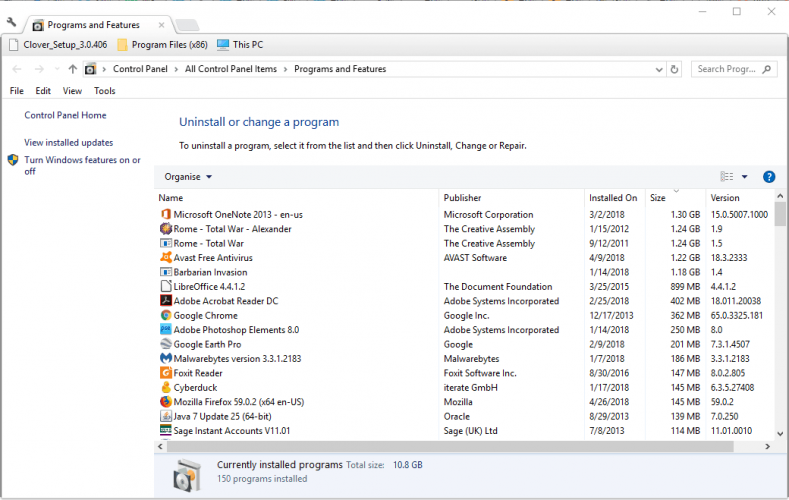
- Klik på Ja for at give yderligere bekræftelse.
- Genstart Windows efter afinstallation af softwaren.
- Geninstaller derefter programmet med installationsguiden til den nyeste version. Download den nyeste version fra softwarens websted.
5. Rens Boot Windows 10
- Tryk på Windows-tast + R genvejstast for at åbne Løb tilbehør.
- Indgang msconfig i tekstboksen, og tryk på Okay knap.
- Klik på Tjenester fanen.

- Vælg Skjul alle Microsoft-tjenester afkrydsningsfeltet, og tryk derefter på Slå alt fra knap.
- Vælg derefter Generel fanen.
- Klik på Selektiv opstart Radio knap.
- Fravælg markeringen Indlæs startgenstande afkrydsningsfelt.
- Vælg begge Indlæs systemtjenester ogBrug den originale startkonfiguration muligheder.
- Tryk på ansøge og Okay knapper.
- Tryk derefter på Genstart knappen på System konfiguration dialogboks vindue, der åbnes.
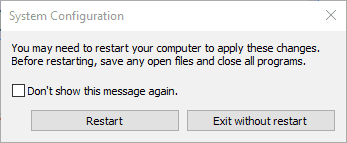
6. Scan registreringsdatabasen
- Hent CCleaner, åbn derefter installationsguiden for at installere softwaren.
- Start CCleaner, og klik Registreringsdatabase.

- CCleaners registreringsdatabasescanner inkluderer en Manglende delt DLL afkrydsningsfelt. Marker det såvel som de andre afkrydsningsfelter i registreringsdatabasen, og tryk på Scan efter problemer knap.
- Tryk på Løs valgte problemer knap for at reparere registreringsdatabasen.
- VælgJa når du bliver bedt om at tage backup af registreringsdatabasen, men du behøver sandsynligvis ikke.
- Klik på Løs alle valgte problemer for at give yderligere bekræftelse.
Ugyldige poster i registreringsdatabasen er en anden potentiel faktor for gdi32full.dll mangler fejl besked. Du kan rette ugyldige DLL-registreringsdatabase poster med registreringsdatabase scanner hjælpeprogrammer.
Der er mange registerværktøjer at vælge imellem, men freewaren CCleaner er en med en enorm brugerbase. Du kan scanne registreringsdatabasen med freeware CCleaner som vist ovenfor.
7. Rul Windows 10 tilbage til et gendannelsespunkt
- Åben Løb med Windows-tast + R genvejstast.
- Indgang rstruiog tryk på Okay knap.
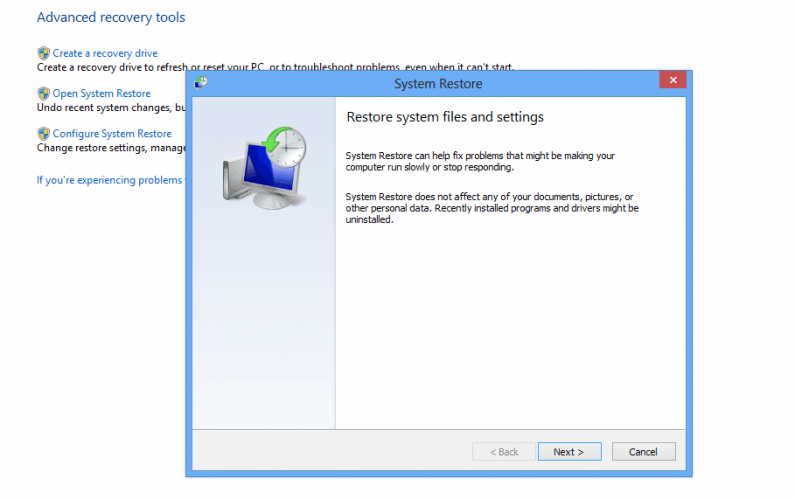
- Klik på Næste knappen på Systemgendannelse vindue.
- Vælg Vis flere gendannelsespunkter indstilling, og vælg en dato at rulle Windows tilbage til fra de anførte gendannelsespunkter.

- Du kan trykke på Scan efter berørte programmer knappen for at se, hvilke programmer der er afinstalleret til gendannelsespunktet.
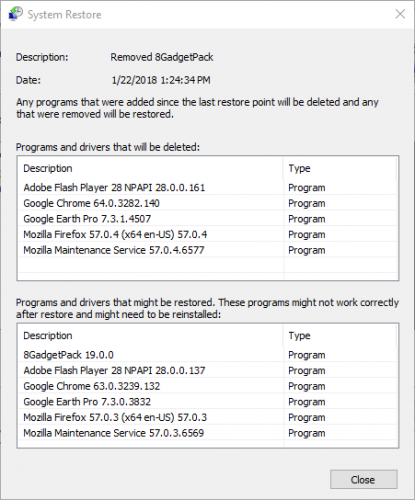
- For at bekræfte det valgte gendannelsespunkt skal du trykke på Næste og Afslut knapper.
Hvis gdi32full.dll systemfejlen ikke opstår, når du åbner software efter den rene opstart, skal det skyldes et tredjeparts baggrundsprogram.
Hvis du ikke er sikker på, hvilket program det er, kan det være bedst at bruge Systemgendannelse værktøj, der fjerner al software, der er installeret efter et valgt gendannelsespunkt.
Med dette værktøj kan du rulle Windows tilbage til et tidspunkt, hvor der ikke var noget gdi32full.dll mangler problem på din stationære eller bærbare computer.
Så der er adskillige opløsninger, der muligvis kan løse den manglende gdi32full.dll mangler fejl. Vi har også en udtømmende artikel om fastsættelse manglende DLL-filer, at du skal tjekke ud.
Som en sidste udvej kan du også nulstille fabrikken eller geninstallere Windows 10. Se dette indlæg for yderligere oplysninger om, hvordan du kan nulstille Windows 10 fra fabrikken.
Hvis du har andre forslag, eller hvis denne vejledning hjalp dig med at løse gdi32full.dll-manglen, skal du give os en kommentar i det dedikerede afsnit nedenfor.
Ofte stillede spørgsmål
Gdi32full.dll er en GDI Client DLL-fil. Hvis du nogensinde mødes med en DLL-fejl, skal du læse denne ekspertguide til at rette DLL-fejl i Windows 10.
Gdi32full.dll findes i Microsoft Office Access 2010, 2014 og i Windows 10-systemet. Hvis der mangler nogen DLL på din computer, skal du bogmærke denne fantastiske guide til at rette det manglende DLL-problem.
Den første ting du skal gøre er at udføre en SFC-scanning. hvis det ikke løser problemet, skal du følge vores trin-for-trin guide til at rette Gdi32full.dll-fejlen.


